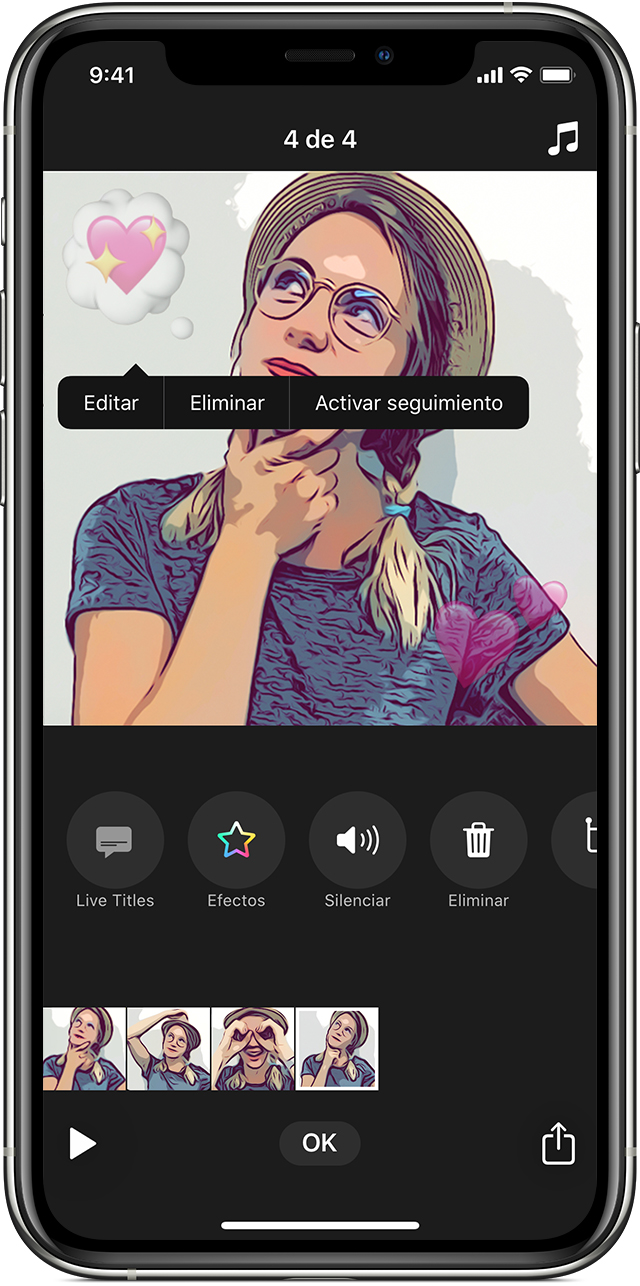Agregar un emoji a un video de Clips en el iPhone, iPad y iPod touch
Puedes agregar un emoji a los videos a medida que los grabas o arrastrarlo y soltarlo en los clips existentes en el video.
Abrir un video o crear un video nuevo
Abre Clips.* Si usaste Clips antes, el último video en el que trabajaste se abre automáticamente.
Toca en la esquina superior izquierda.
Para crear un video nuevo, toca . Para abrir un video guardado, desliza el dedo para ver los videos guardados, toca el video y, luego, toca Abrir.
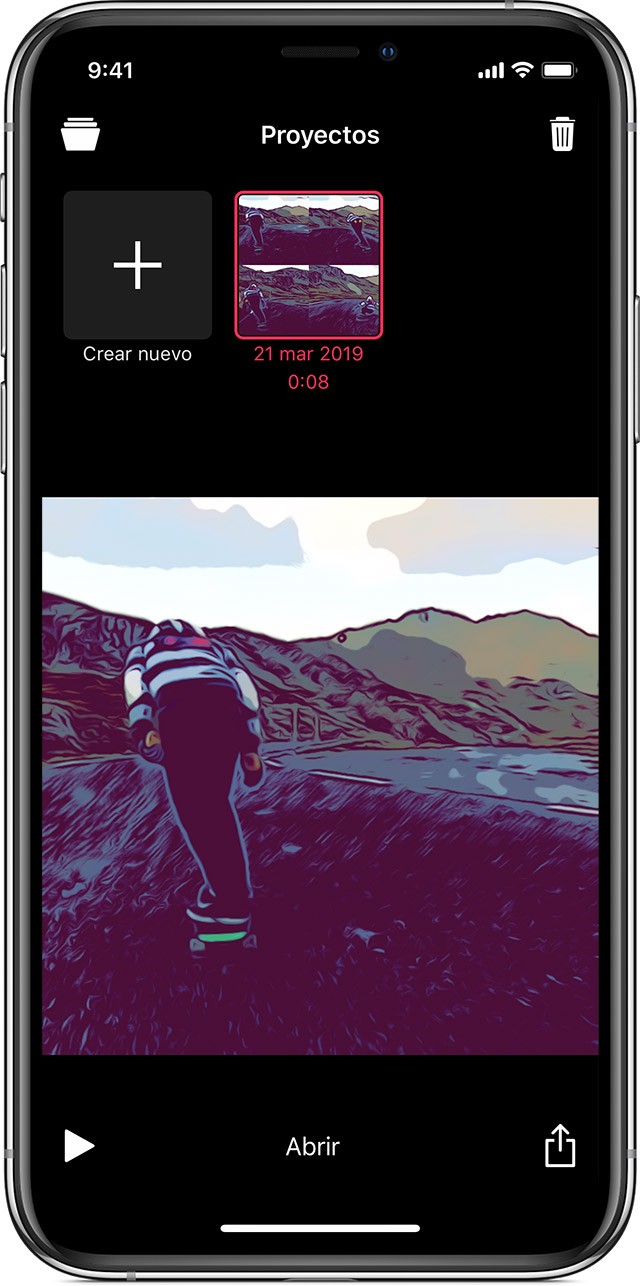
* ¿No encuentras la aplicación Clips? En la pantalla de inicio, desliza el dedo hacia la derecha hasta que aparezca una pantalla con una barra de búsqueda en la parte superior y, luego, escribe Clips en la barra de búsqueda. ¿Sigues sin ver la aplicación? Descarga Clips de App Store.
Agregar un emoji
Para agregar un emoji antes de grabar un video o agregar una foto:
Toca .
Toca Emoji.
Toca un emoji para agregarlo a la mitad del clip en el visor. O bien, arrastra el emoji desde el navegador hasta el clip.
Arrastra para mover el emoji hasta donde quieres que quede.
Pellizca para modificar el tamaño o girar el emoji.
Toca para cerrar el navegador de emojis.
Para grabar el video, mantén presionado .
Para tomar una foto, toca y, luego, mantén presionado para agregar la foto al video.
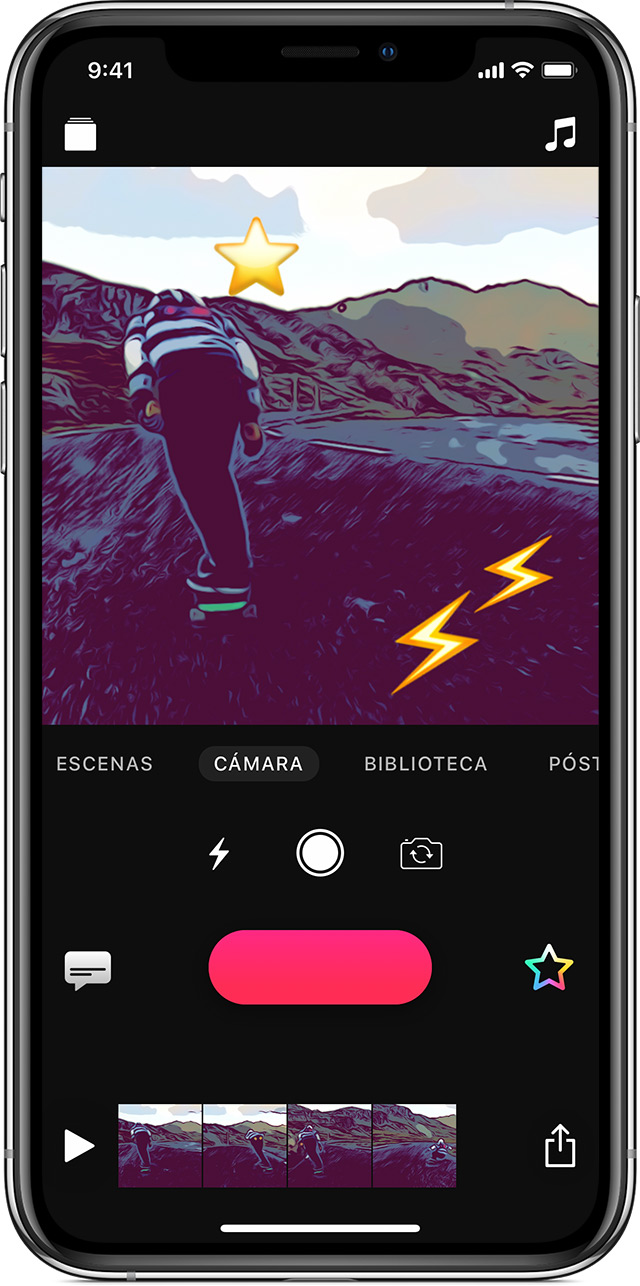
Para agregar un emoji a un clip que ya grabaste, selecciona el clip en la línea de tiempo en la parte inferior de la pantalla y agrega el emoji.
Eliminar un emoji
Selecciona el clip en la línea de tiempo que tiene el emoji que quieres cambiar.
Toca el emoji y, a continuación, toca Eliminar.